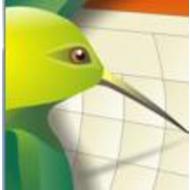Читать статью »








































Обсуждение статьи
Подписаться
Читать статью
Подписаться
1
2
xWINTERx
28.11.2009 13:11
0
0
rachehan36
28.11.2009 22:13
0
0
Empty
29.11.2009 15:05
0
0
Колобок
03.12.2009 16:44
0
0
lopuh
04.12.2009 02:54
0
0
Vepr
04.12.2009 14:00
0
0
Tager
04.12.2009 14:38
0
0
Boogaa
18.12.2009 16:00
0
0
teplay
20.01.2010 23:09
0
0
Роберт Ильич
21.01.2010 10:40
0
0
Onex
22.01.2010 15:12
0
0
Northern_Light
23.01.2010 14:55
0
0
Margo#12994
18.11.2010 13:11
0
0
Гость#14594
10.07.2011 16:21
0
0
Тигра#14667
31.07.2011 06:15
0
0
Юлия#14890
11.10.2011 12:48
0
0
Гость#15303
25.01.2012 13:44
0
0
Гость#23768
05.09.2013 03:48
1
0
HorrorTM
05.09.2013 07:43
0
0
rachehan36
05.09.2013 15:09
1
0
1
2
Добавить сообщение
Мы удаляем следующие сообщения:
- краткие и малоинформативные
- написанные ПРОПИСНЫМИ буквами
- содержащие ненормативную лексику или оскорбления
- не относящиеся к конкретной теме обсуждения
- содержащие ссылки на другие сайты, если это ссылка не на Викидедию